Как запустить рекламу в Facebook: 6 простых шагов для начинающих
Опубликовано: 2025-06-04Запуск рекламы на Facebook может помочь вашему бизнесу быстро достичь большего количества людей. Это один из самых простых способов продвижения ваших продуктов или услуг в Интернете .
Но если вы никогда не делали этого раньше, это может быть запутанным или даже рискованным. Вы можете задаться вопросом, стоит ли потратить деньги на рекламу, которые не работают
Если это звучит как вы, вы не одиноки. Многие владельцы малого бизнеса чувствуют то же самое.
Хорошей новостью является то, что вам не нужно быть экспертом по маркетингу, чтобы запустить успешную рекламу в Facebook. Вам просто нужен четкий план и правильные шаги.
В этом руководстве мы проведем вас через каждый шаг, от настройки вашей страницы в Facebook до запуска вашего первого объявления и проверки того, как оно работает.
Таким образом, без каких-либо дополнительных слов, давайте запустим свое первое объявление на Facebook , чтобы привлечь новых клиентов и сделать больше продаж!
Зачем запускать рекламу в Facebook? Это подходит вам?
Запуск рекламы на Facebook может принести реальные, измеримые результаты, даже если вы только начинаете. Многие малые предприятия увеличили свои продажи и аудиторию, умно используя рекламу Facebook.
Давайте поделимся несколькими баллами о том, почему вы должны запустить рекламу в Facebook:
- Быстро привлечь больше клиентов : Facebook позволяет показывать ваше объявление именно людям, которые хотят ваш продукт или услугу. Вы не тратите деньги, показывая рекламу не той аудитории.
- Отличная отдача от инвестиций : малые предприятия часто видят, что их объявление тратят вдвое или тройной продажи. Например, местная пекарня в Техасе использовала рекламу Facebook для продвижения новой линии кексов. Они потратили 200 долларов на рекламу за один месяц и заработали дополнительные продажи в 600 долларов, утроив свои инвестиции.
- Доступный для небольших бюджетов : вы можете начать с 5 долларов в день. Это делает рекламу Facebook доступными даже для крошечных предприятий или боковых судов.
- Построить узнаваемость и доверие бренда : реклама помогает вам быть замеченными людьми, которые не слышали о вашем бизнесе раньше. Это может привести к большему количеству подписчиков, посещению веб -сайтов и повторению клиентов.
- Контроль и гибкость : вы выбираете, кто видит ваше объявление, когда оно работает, и сколько вы тратите. Вы можете сделать паузу или изменить свое объявление в любое время.
Это несколько из многих причин запустить рекламу FB. Теперь вопрос - это -
Стоит ли запустить его для своего бизнеса?
Ответ - да .
Если вы хотите развивать свой бизнес и готовы потратить немного времени и денег, реклама Facebook стоит попробовать. Это особенно хорошо, если вы хотите привлечь новых клиентов или быстро увеличить продажи.
Если у вас нет четкой цели или вы не готовы потратить на продвижение по службе, может быть лучше подождать. Но если вам нужен недорогой способ достижения большего количества людей, реклама в Facebook может дать серьезные результаты.
Когда вы должны запустить рекламу в Facebook?
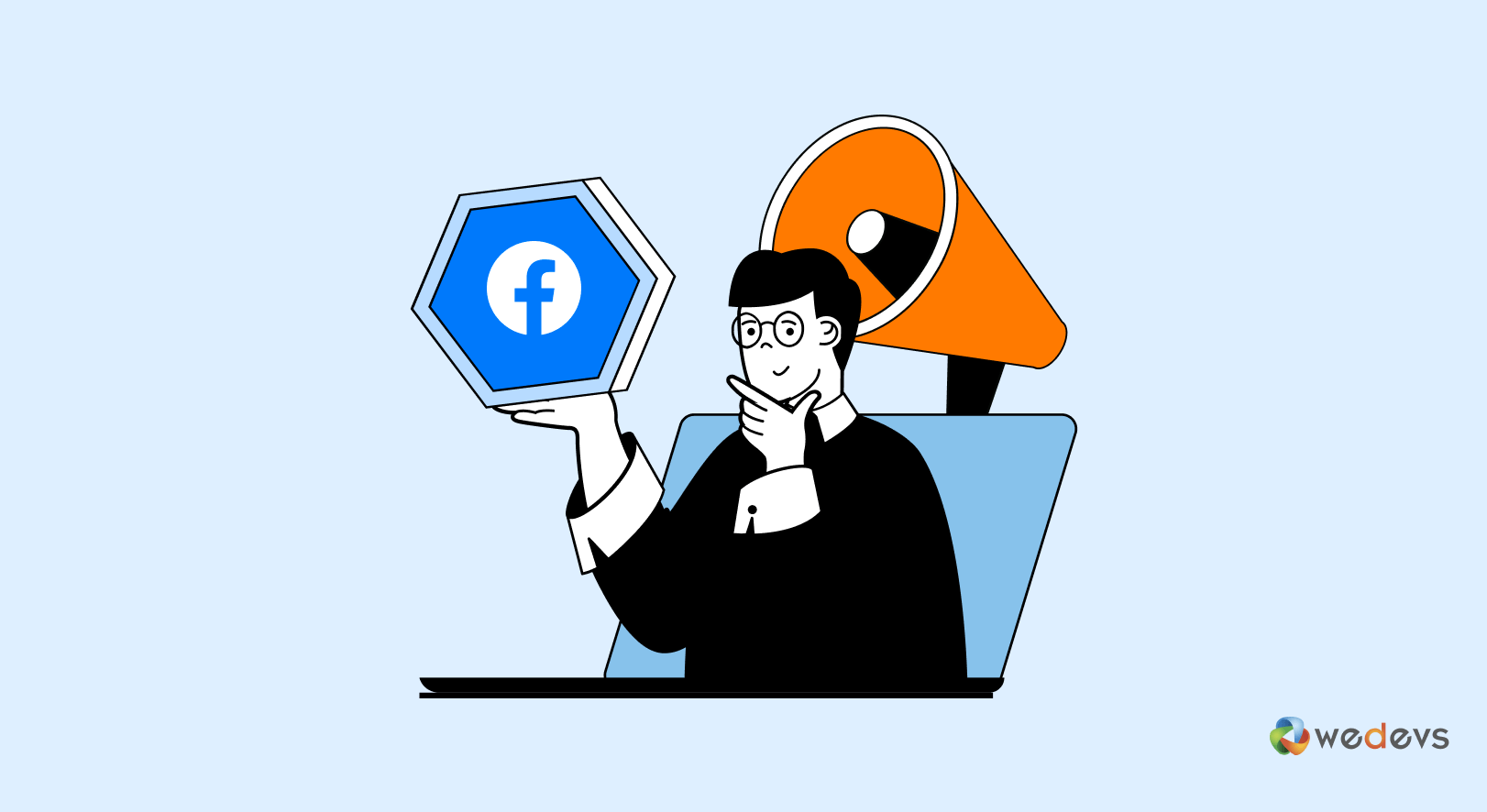
Если вы только начали свой бизнес, реклама Facebook может помочь вам быстрее получить ваших первых клиентов. Представьте, что вы открыли небольшой интернет -магазин, продающий свечи ручной работы.
Рекламные объявления могут сообщить местным жителям или любителям свечей, что вы существуете. Но прежде чем начать, убедитесь, что у вас есть что -то готовое к продаже или показать. Реклама работает лучше всего, когда у вас есть четкий продукт или предложение.
Теперь, если вы уже сделали некоторые продажи, реклама может помочь вам расти еще больше. Допустим, ваш магазин свечей сделал несколько продаж через друзей или органический охват.
Объявления на Facebook могут помочь вам найти новых клиентов, которым нравятся похожие продукты. Вы даже можете нацелиться на людей, таких как ваших нынешних покупателей, что обычно означает лучшие результаты.
Вы также должны подумать о своей цели. Вы пытаетесь получить больше посетителей вашего сайта? Или, может быть, вы хотите, чтобы люди подпишились на мероприятие или купили новый продукт?
Объявления на Facebook работают лучше всего, когда у вас есть четкая цель.
Деньги тоже имеют значение. Вам не нужен большой бюджет, но вы должны знать, сколько вы можете потратить. Даже 5 долларов в день могут начать приносить результаты, но вы должны быть последовательными.
Так что, если у вас есть готовый продукт, четкая цель и небольшой бюджет, реклама на Facebook действительно может помочь вам расти.
Предварительные условия для запуска рекламы на Facebook (если вы новичок)
Прежде чем запустить рекламу в Facebook, есть несколько вещей, которые вам нужно подготовить. Эти шаги сделают ваш рекламный процесс более гладким и успешным.
(i) Создать страницу в Facebook
Вы не можете запустить рекламу из своего личного профиля. Вам нужна страница в Facebook для вашего бизнеса. Это как окно в вашем интернет -магазине.
- Чтобы создать страницу, войдите в свою учетную запись Facebook и нажмите на страницу. Затем нажмите « + Создать новый профиль или страницу ».
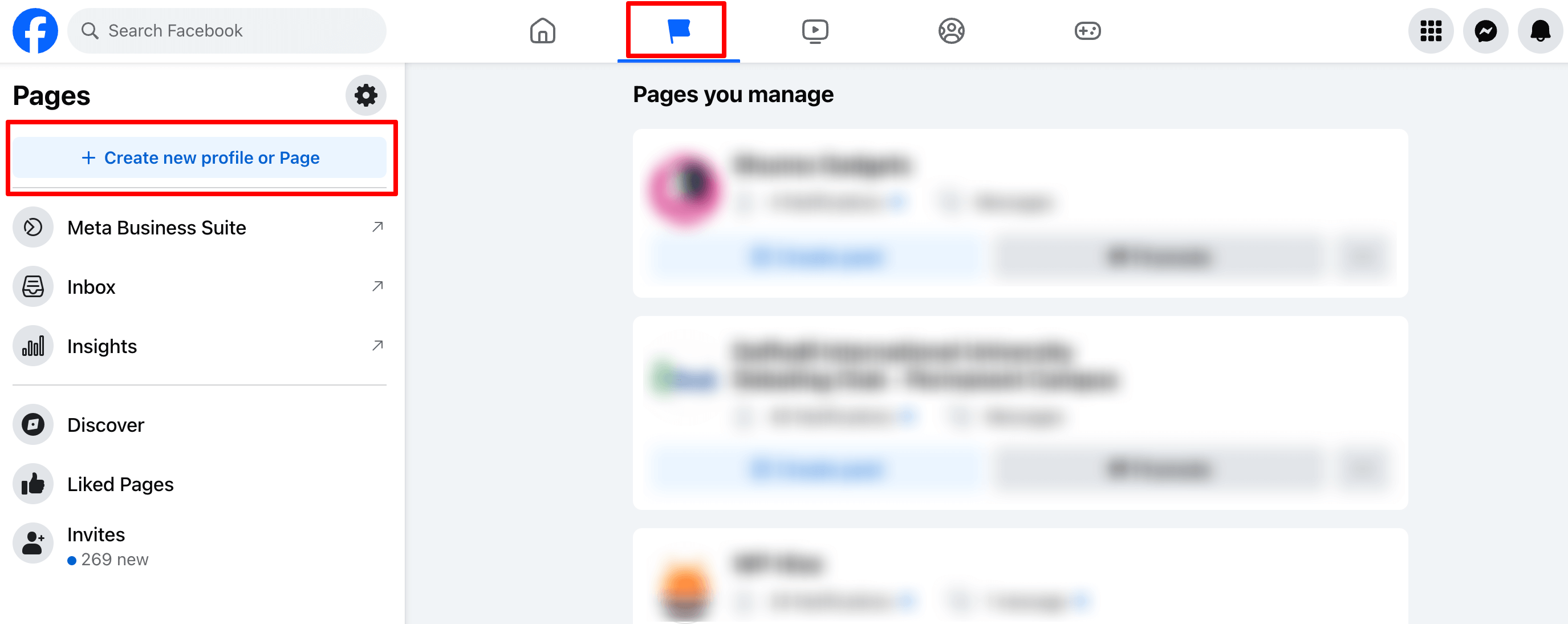
Убедитесь, что на вашей странице есть название вашей компании, контактная информация и изображение профиля или логотип . Даже добавление нескольких сообщений помогает людям доверять вашей странице.
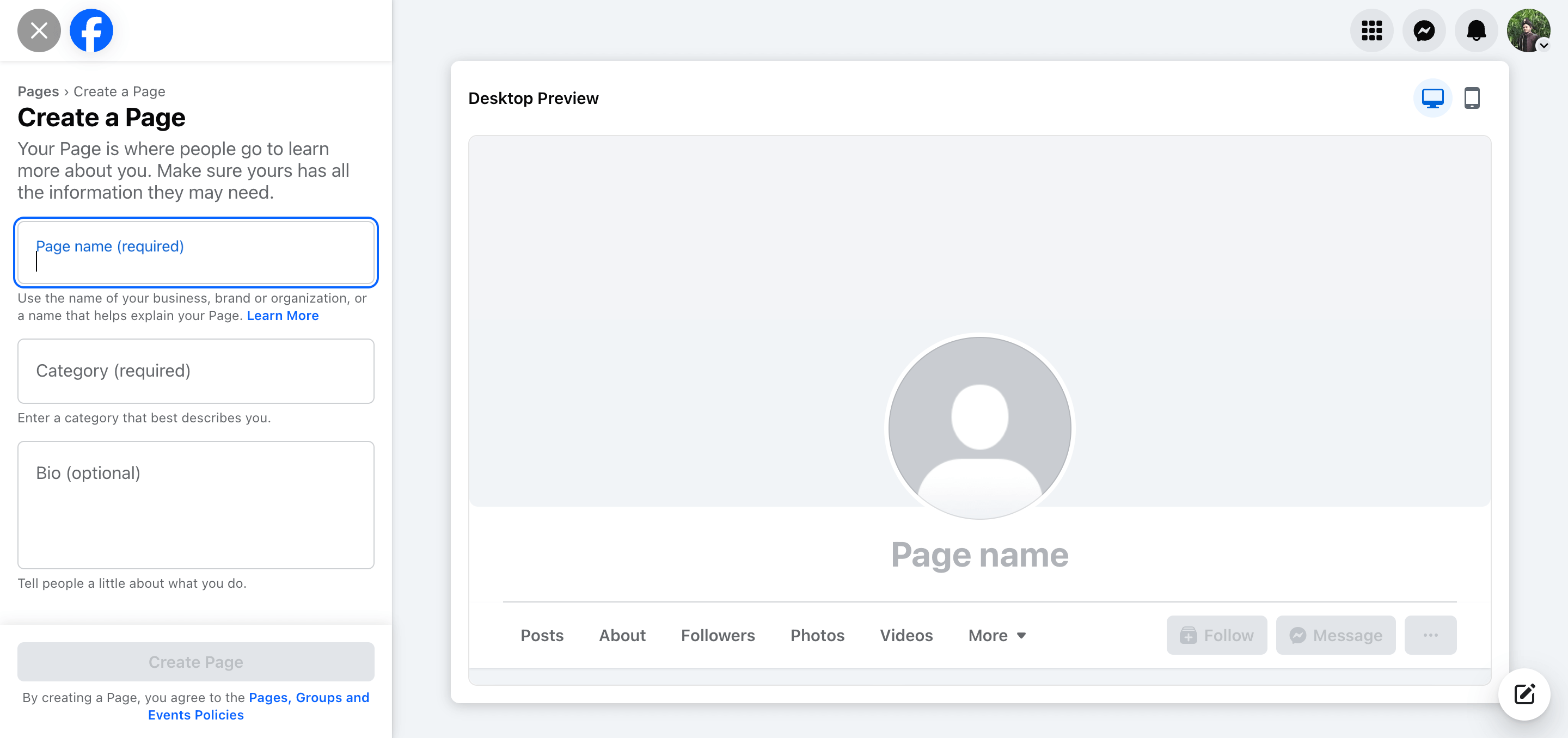
(ii) Настроить бизнес -менеджер Facebook
Business Manager - это бесплатный инструмент от Facebook. Это помогает вам организовать ваши объявления, способы оплаты и кто может управлять вашей учетной записью. Если вы используете рекламу самостоятельно или с командой, этот инструмент сохраняет все в одном месте.
Вы можете запустить рекламу Facebook непосредственно со своей страницы Facebook, используя менеджер по рекламе Facebook без настройки бизнес -менеджера. Это хорошо работает для простых настроек или малого бизнеса, только начинающих.
Тем не менее, бизнес -менеджер Facebook помогает, когда:
- Вы хотите управлять несколькими страницами или аккаунтами рекламы
- Вы работаете с командой или агентством и нуждаетесь в контролируемом доступе
- Вам нужна лучшая организация методов оплаты, пикселей и активов
Для абсолютных начинающих или малых предприятий, управляющих одной страницей и одной рекламной учетной записью, начиная с бизнес -менеджера.
Но если вы планируете расти или иметь более сложные потребности, наставление бизнес -менеджера - это хорошая идея.
Для этого урока мы собираемся использовать менеджер по рекламе Facebook.
(iii) иметь готовый способ оплаты
Facebook нуждается в том, чтобы зарядить вас за рекламу. Обычно это означает добавление кредитной карты или связывание вашей учетной записи PayPal. Не волнуйтесь, вы можете установить ограничения расходов, чтобы вы не были перерасходоваться случайно.
(iv) Подготовьте свой контент
Подумайте о том, что вы хотите показать в своем объявлении. Это может быть фото вашего продукта, короткое видео или специальное предложение. Наличие хороших изображений и четких сообщений делает ваши объявления более эффективными.
(v) Настройка Pixel Facebook
Pixel - это небольшой код, который вы размещаете на своем веб -сайте, чтобы отслеживать, что делают посетители после нажатия на ваше объявление. Это помогает улучшить таргетирование AD и измерить результаты.
Но вы можете запустить рекламу без настройки Pixel.
Например, если вы только начинаете и у вас еще нет веб -сайта, или вы хотите продвигать сообщения на самом Facebook, Pixel не нужна сразу.
После того, как вы получите их, вы начнете создавать свою первую рекламу в Facebook. Это может показаться дополнительной работой заранее, но это сэкономит вам время и поможет вашей рекламе лучше работать.
Как запустить рекламу в Facebook - 6 простых шагов для вас
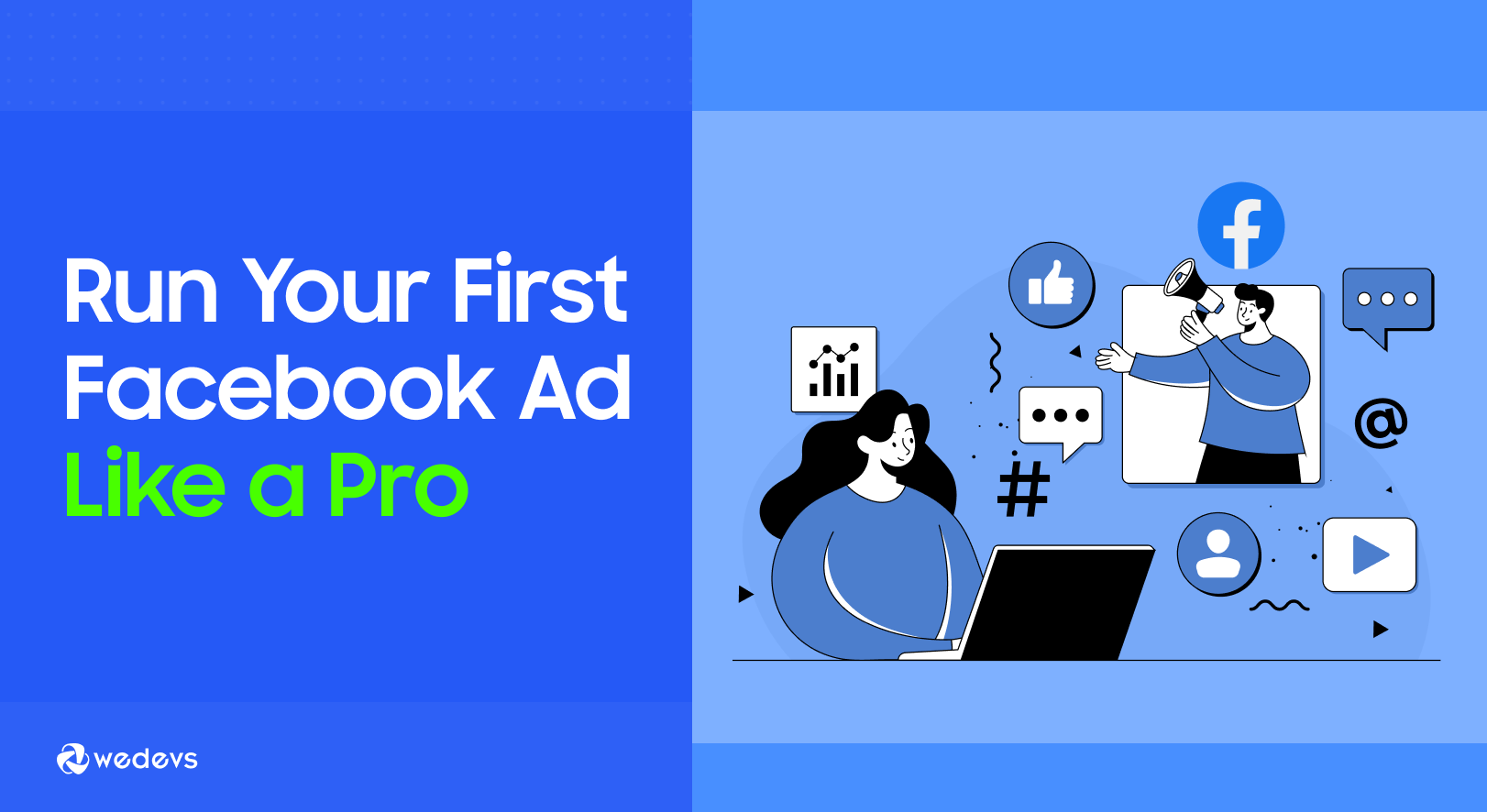
Запустить первое объявление на Facebook проще, чем вы думаете. Следуйте этим семи простым шагам, и вы получите свою рекламу в кратчайшие сроки:
- Доступ к своему менеджеру рекламы в Facebook
- Выберите свою рекламную цель
- Создайте детали вашей кампании и бюджет
- Настройка вашего рекламного набора - конверсия, бюджет, аудитория и размещение
- Создайте объявление FB
- Просмотрите и опубликуйте свою рекламу в Facebook
Теперь давайте подробно опишем каждую точку один за другим!
01. Доступ к своему менеджеру рекламы в Facebook
Facebook Ads Manager - это инструмент, в котором вы создаете, управляете и отслеживаете свои объявления. Думайте об этом как о вашем центре управления для всей вашей рекламы в Facebook.
Чтобы начать, вот как вы можете получить доступ к менеджеру рекламы:
- Войдите в свою учетную запись Facebook : используйте ту же учетную запись, которая управляет вашей страницей Facebook.
- Перейдите в Manager Ads : Вы можете найти его, введя «Manager Ads Facebook» в Google или непосредственно посетив https://www.facebook.com/adsmanager.
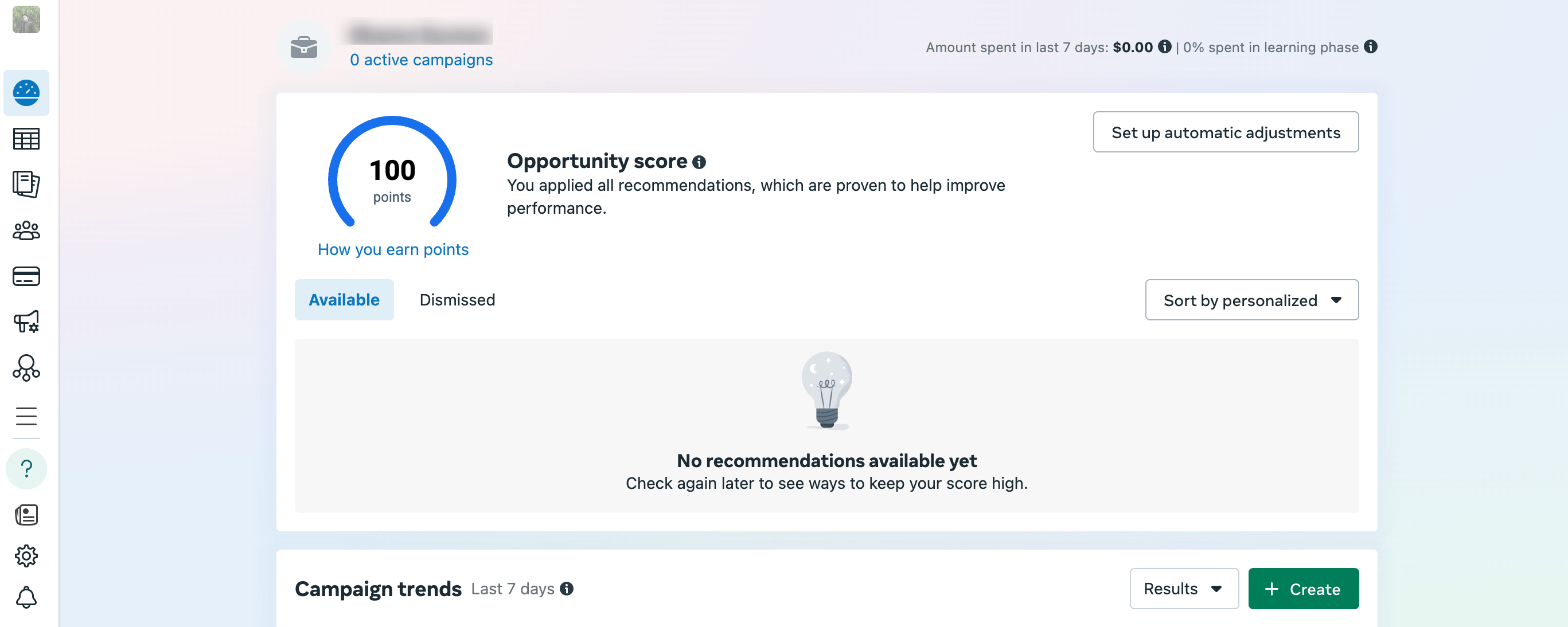
- Выберите свою рекламную учетную запись : если у вас есть более одной рекламной учетной записи, выберите правильный. Обычно, если вы только начинаете, у вас будет только один.
- Познакомьтесь с инструментальной панелью : Manager Ads показывает вам варианты создания новой кампании, просмотра существующих объявлений и увидеть статистику производительности. Не волнуйтесь, если сначала это выглядит сложным, вы быстро привыкнете к этому.
Вот и все! Как только вы находитесь в менеджере по рекламе, вы готовы начать создавать свое первое объявление.
02. Выберите свою рекламную цель
Как только вы находитесь в менеджере рекламы в Facebook и будут готовы создать кампанию, следующим шагом является выбрать то, чего вы хотите, чтобы ваше объявление достигло. Это называется целью кампании. Он сообщает Facebook, как доставить ваше объявление и кому.
Вот как сделать это шаг за шагом:
- На левой стороне домашней страницы менеджера рекламы вы увидите большую зеленую кнопку с надписью «Создать» . Нажмите на это, чтобы начать создание вашей кампании.
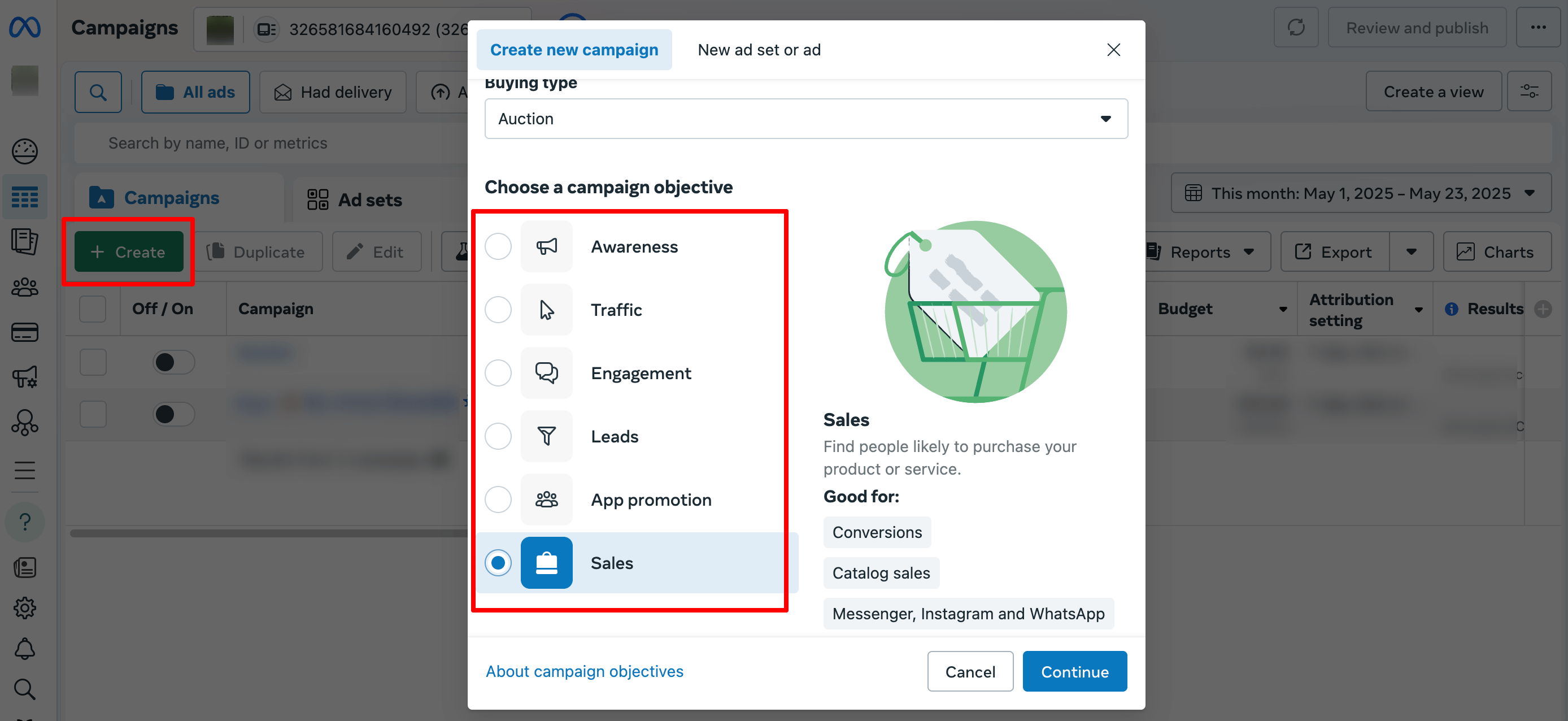
После нажатия «Создать» появляется новое окно с несколькими целями кампании. Они организованы в категории на основе вашей цели. Основные варианты, которые вы увидите, включают:
- Осведомленность : используйте это, если ваша цель - представить ваш бизнес или продукт как можно большему количеству людей. Это здорово, если вы хотите построить распознавание бренда, но не ожидаете немедленных продаж.
- Трафик : эта цель отправляет людей на ваш веб -сайт, блог или интернет -магазин. Если вы хотите, чтобы больше посетителей проверили ваши продукты или услуги, выберите трафик.
- Взаимодействие : выберите взаимодействие, если вы хотите больше лайков, комментариев, обменов или ответов на ваши сообщения или события в Facebook. Это помогает увеличить вашу аудиторию и привлечь больше внимания.
- Ведущие : это помогает вам собирать контактную информацию, такую как электронные письма от людей, заинтересованных в вашем предложении. Это полезно для создания списка рассылки или следования потенциальным клиентам.
- Продвижение приложений : если у вас есть мобильное приложение и вы хотите, чтобы больше людей могли его установить или использовать, это правильный выбор.
- Продажи : Выберите продажи, когда ваша основная цель-управлять покупками, регистрациями или другими ценными действиями на вашем веб-сайте или в приложении. Эта цель фокусируется на конверсии и получении реальных результатов бизнеса.
В этом уроке мы выбираем продажи в качестве нашей цели запустить это объявление, чтобы получить больше клиентов.
03. Установите детали вашей кампании и бюджет
После того, как вы выберете свою цель кампании, вы увидите страницу, на которой вы сможете установить важные подробности о своей кампании и решить свой бюджет.
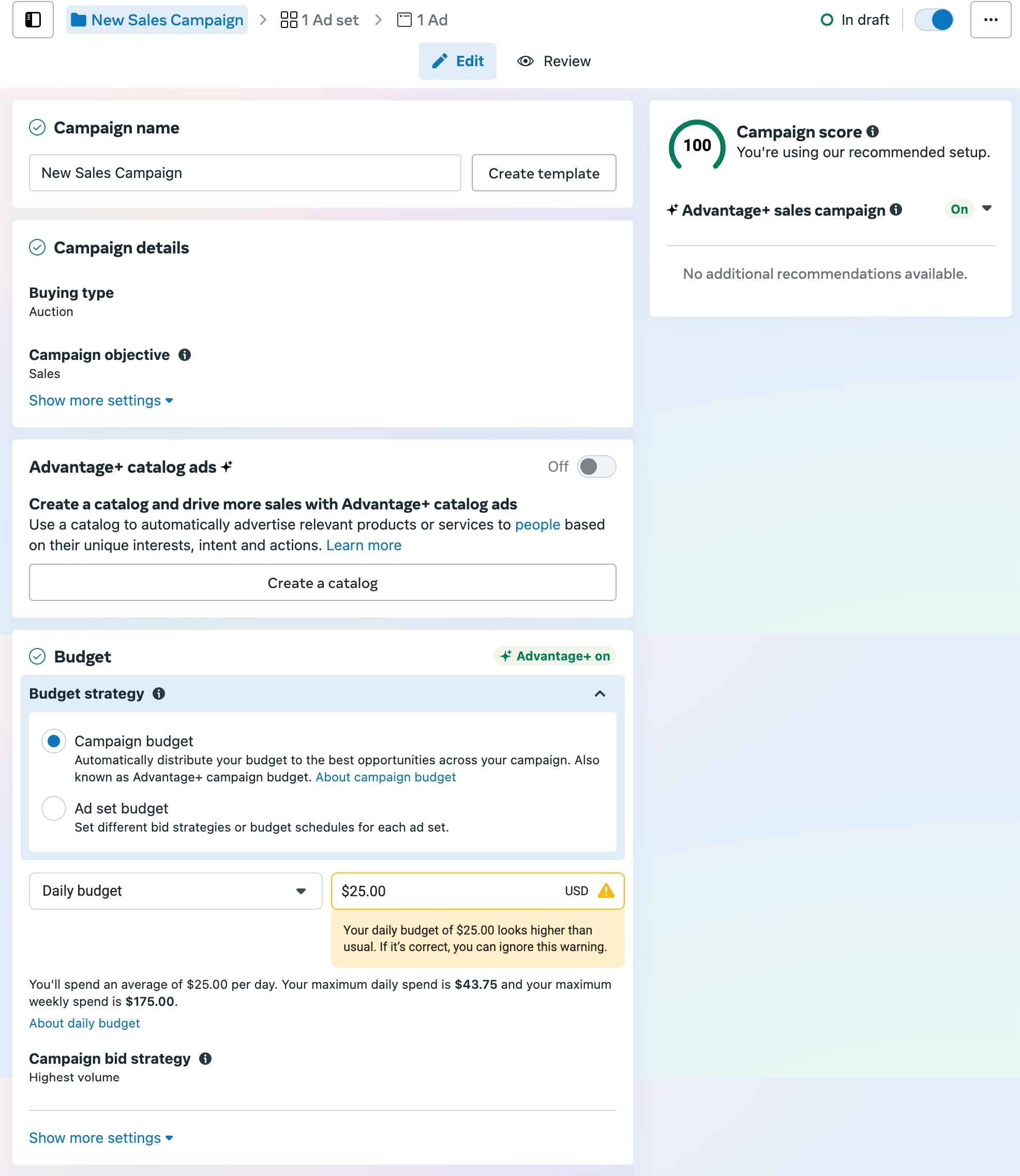
Вот что делать на этой странице:
(i) Назовите свою кампанию
Вверху вы увидите коробку с названием кампании . Дайте вашей кампании четкое имя, чтобы вы могли найти его позже. Например, «кампания весна продажи» или «запуск нового продукта».
(ii) Проверьте сведения о вашей кампании
Ниже название вы увидите детали кампании , такие как тип покупки и выбранная вами цель (например, продажи). Обычно вам не нужно их изменить. Просто убедитесь, что они выглядят правильно.
(iii) преимущество+ каталог рекламы (необязательно)
Вы можете увидеть вариант для Advantage+ Catalog Ads . Это функция, которая автоматически продвигает продукты из вашего каталога на основе интересов клиентов. Если у вас нет настройки каталога продукта, вы можете пропустить это сейчас.
(iv) Установите стратегию бюджета
Это одна из самых важных частей. Вы увидите два варианта:
- Бюджет кампании: Facebook автоматически распространяет ваш бюджет на ваши объявления, чтобы получить наилучшие результаты. Обычно это более простой вариант для начинающих.
- Бюджет объявления: вы устанавливаете различные бюджеты для каждого набора объявлений вручную. Это более продвинуто.
Для большинства начинающих бюджет кампании лучше.
(v) Выберите сумму бюджета
Ниже стратегии бюджета установите, сколько денег вы хотите потратить. Вы можете выбрать:
- Ежедневный бюджет: сколько тратить каждый день.
- Бюджет пожизненного времени: общая сумма, чтобы потратить за жизнь вашей кампании.
Введите сумму, которая соответствует вашему бюджету. Например, 5, 10 или 25 долларов в день. Facebook покажет оценку того, сколько вы потратите еженедельно или ежемесячно.
(vi) Стратегия предложения о кампании (необязательно)
Это контролирует, как предлагает Facebook для размещения рекламы. Если вы новичок, просто оставьте его как самый высокий объем , что означает, что Facebook пытается получить наибольшее количество результатов в рамках вашего бюджета.

(vii) Отчет о сегменте аудитории (необязательно)
Это для Advanced Reporting, чтобы увидеть, как разные группы аудитории реагируют на ваши объявления. Новички могут пропустить это.
(viii) Специальные рекламные категории
Если ваше объявление о таких вещах, как жилье, занятость или политика, вам нужно будет объявить это здесь. Для большинства рекламы малого бизнеса это не применяется.
04. Настройте свой набор объявлений - конверсия, бюджет, аудитория и размещение
После установки деталей вашей кампании, следующим шагом является настройка вашего набора объявлений . Это контролирует, где работает ваше объявление, кто его видит, сколько вы тратите и когда.
(i) Назовите свой набор объявлений
Вверху дайте вашему объявлению четкое имя, чтобы сохранить организованную ситуацию. Например, «местные клиенты июнь» или «весенняя промо -аудитория».
(ii) Выберите место преобразования
Это говорит Facebook, где вы хотите отслеживать продажи или действия из вашего объявления. Ваши варианты могут включать:
- Веб-сайт: отслеживайте продажи или регистрацию на вашем сайте.
- Приложение: отслеживайте действия в вашем приложении.
- Веб -сайт и приложение: отслеживайте оба места.
- Направления сообщений: отслеживать разговоры на Messenger, Instagram или WhatsApp (это выбрано на вашем скриншоте).
- Вызовы: отслеживайте продажи или конверсию от телефонных звонков.
- Веб-сайт и в магазине: отслеживать как онлайн, так и физические посещения магазина.
- Веб -сайт и звонки: отслеживать онлайн -действия и звонки.
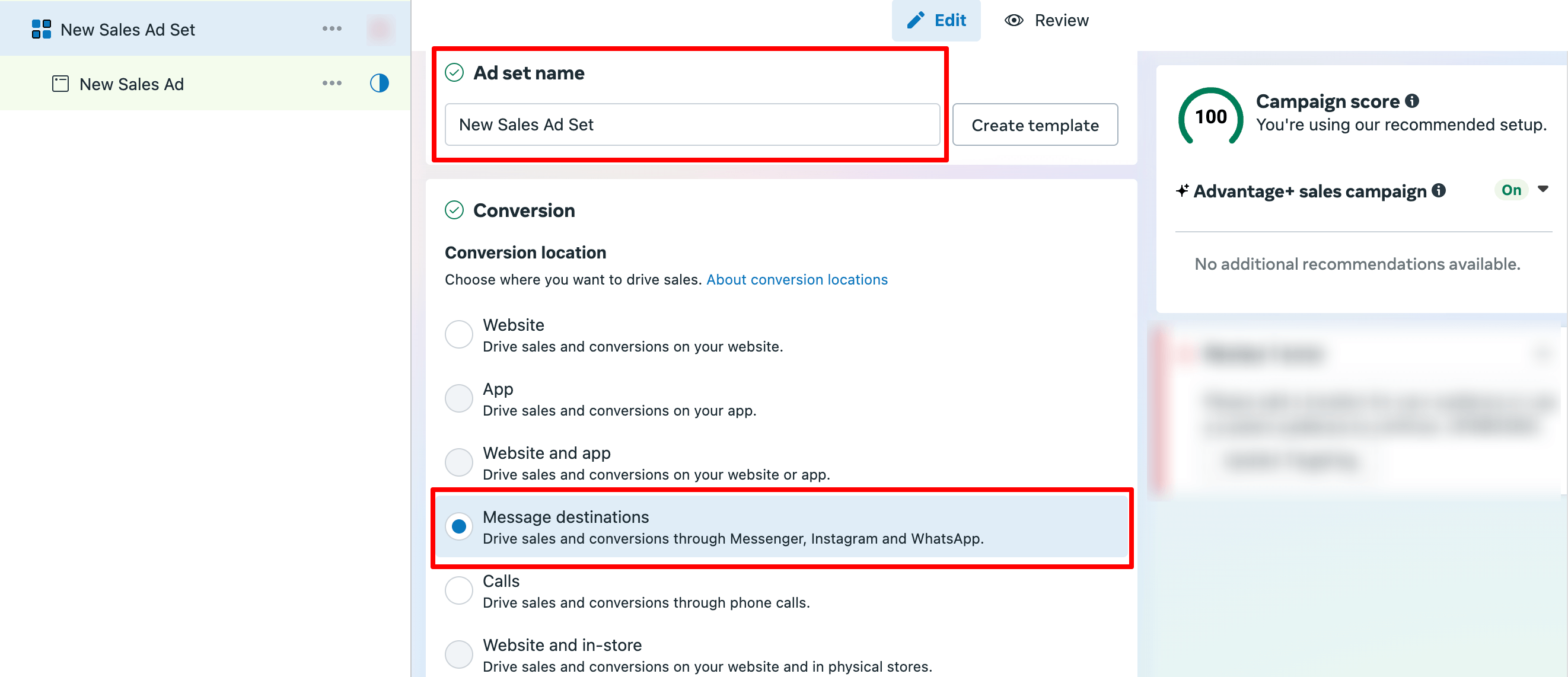
Для этого урока мы выбираем пункт назначения сообщения, потому что мы хотим, чтобы наши клиенты обращались к нам через Messenger, WhatsApp и Instagram.
(iii) Выберите страницу в Facebook
Ниже подтвердите страницу Facebook, которая будет представлять ваш бизнес в объявлении.
(iv) Выберите направления сообщения (если применимо)
Если вы выбрали направления сообщения, выберите, какие приложения вы хотите, чтобы сообщения через:
- Мессенджер
Вы можете выбрать один или несколько параметров. Для WhatsApp вам может потребоваться подключить номер телефона.
(v) Установите свою цель производительности
Выберите, как вы хотите, чтобы Facebook оптимизировал ваши объявления. Например, максимизация количества разговоров помогает получить наибольшее количество сообщений или контактов из вашего объявления.
(vi) бюджет и график
- Бюджетная стратегия: Facebook может автоматически разделить ваш бюджет для достижения наилучших результатов.
- Установите свой ежедневный бюджет: решайте, сколько денег тратить каждый день. Начните с малого, если хотите.
- Расписание: выберите дату начала и, необязательно, дата окончания вашего объявления.
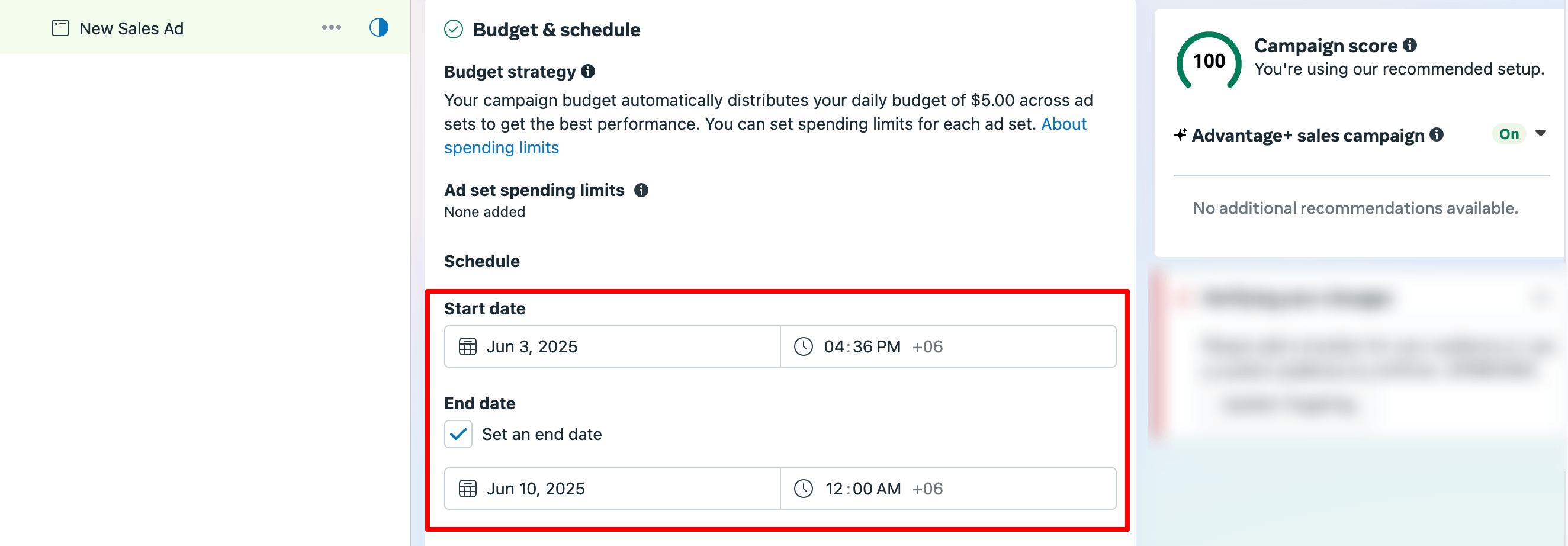
(vii) Определите свою аудиторию
Этот раздел контролирует, кто видит ваше объявление. Если у вас есть сохраненная аудитория, вы можете выбрать ее здесь или создать новую. Вы можете ограничить местоположение, возраст, пол и интересы.
Чтобы установить местоположение, вставьте название местоположения, а затем установите радиус, чтобы сузить аудиторию для цели. Кроме того, вы можете исключить любую конкретную область из места, которое вы выбрали для этой кампании.
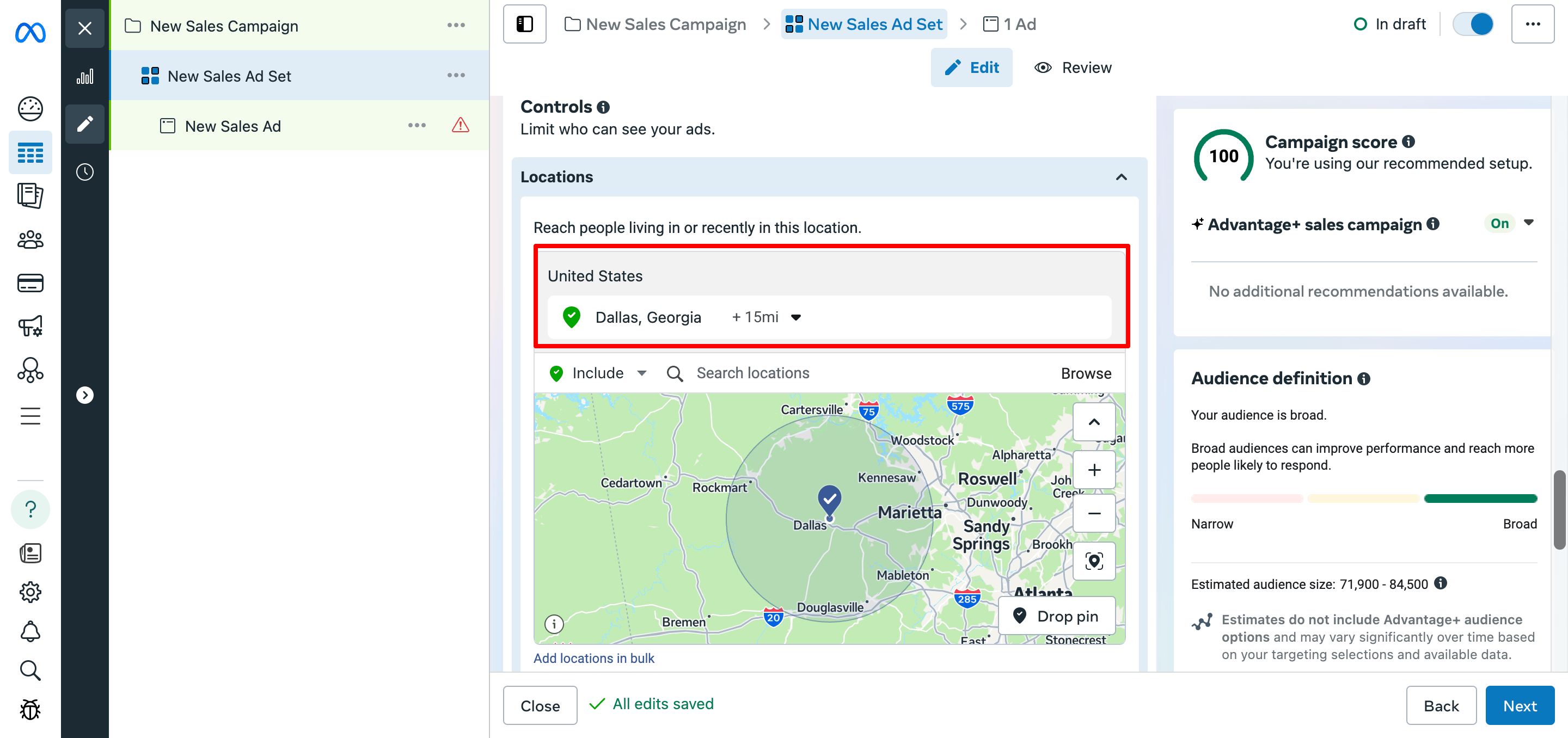
Теперь установите аудиторию. Для этого нажмите на опцию «Предложите аудиторию» , а затем установите возраст и пол. Кроме того, вы можете ориентироваться на более конкретную аудиторию из подробного таргетинга на основе их демографии, интересов или поведения.
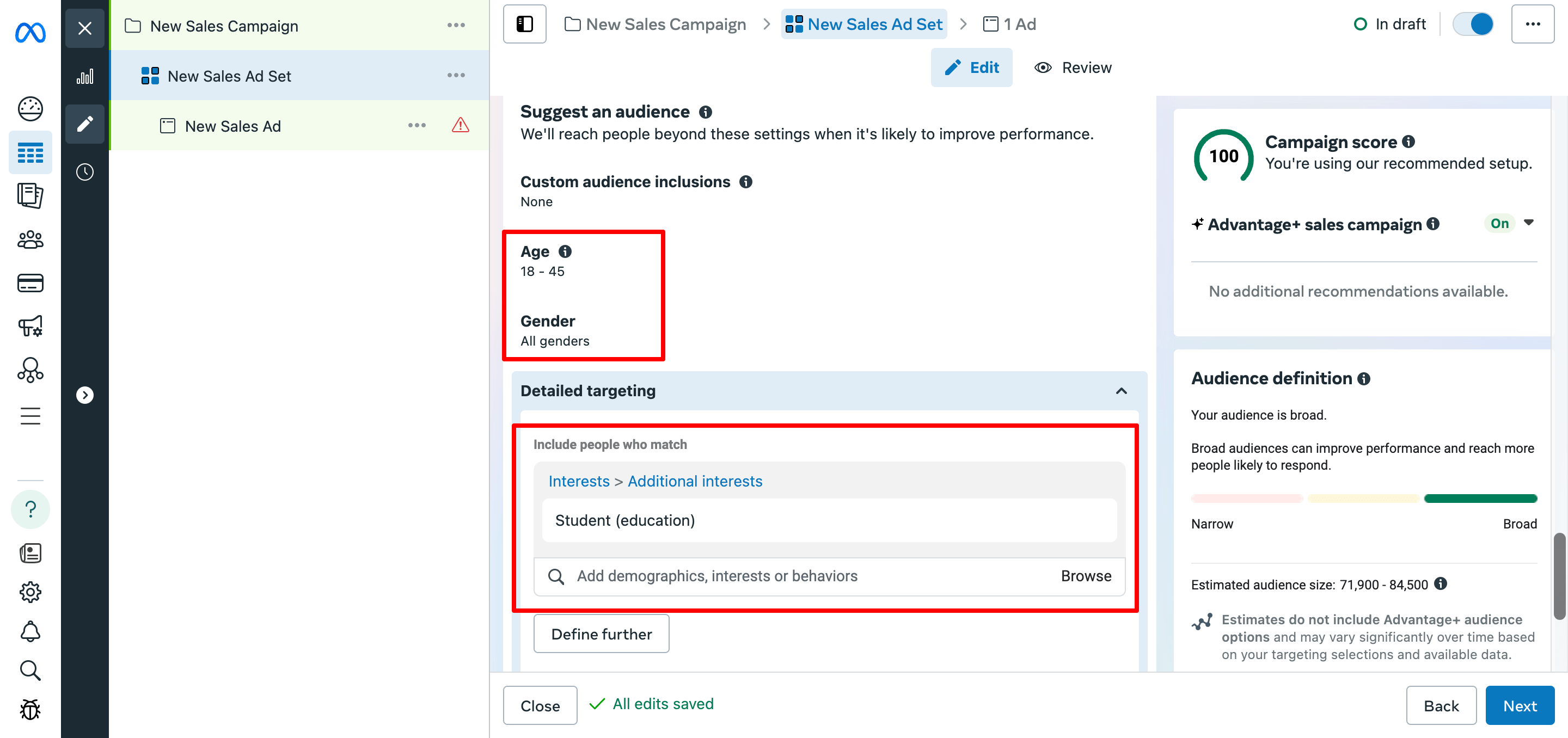
(viii) размещение
Размещение - это место, где будут появляться ваши объявления - Facebook, Instagram, Messenger, сеть аудитории и т. Д. Обычно лучше всего сохранить автоматическое размещение , чтобы Facebook показывает ваши объявления, где они работают лучше всего.
05. Создайте объявление FB
Теперь, когда вы настроили свою кампанию и набор рекламы, пришло время создать реальное объявление - сообщение и визуальные эффекты, которые люди увидят.
(i) Назови свое объявление
Вверху вы можете дать своему объявлению имя. Выберите что -то ясное, например, «Ad Summer Sale Ad» или «Запуск нового продукта». Это поможет вам найти и управлять вашей рекламой позже.
(ii) Партнерство объявление (необязательно)
Вы можете увидеть переключение для рекламы партнерства . Эта функция позволяет вам сотрудничать с создателями, брендами или другими предприятиями, чтобы повысить производительность вашей рекламы. Если вы новичок, это нормально, чтобы оставить это.
(iii) Identity - выберите страницу Facebook и учетную запись Instagram
Здесь вы выбираете страницу Facebook, которая покажет ваше объявление. Это страница, с которой ваши клиенты видят и взаимодействуют.
Вы также можете подключить учетную запись Instagram, чтобы показать свое объявление в Instagram. Это помогает вам охватить людей, которые используют Instagram.
Примечание: учетная запись Instagram требует изображения профиля для ваших объявлений для работы там. Если у вас нет, либо добавьте фото в свой профиль Instagram, либо пропустите Instagram.
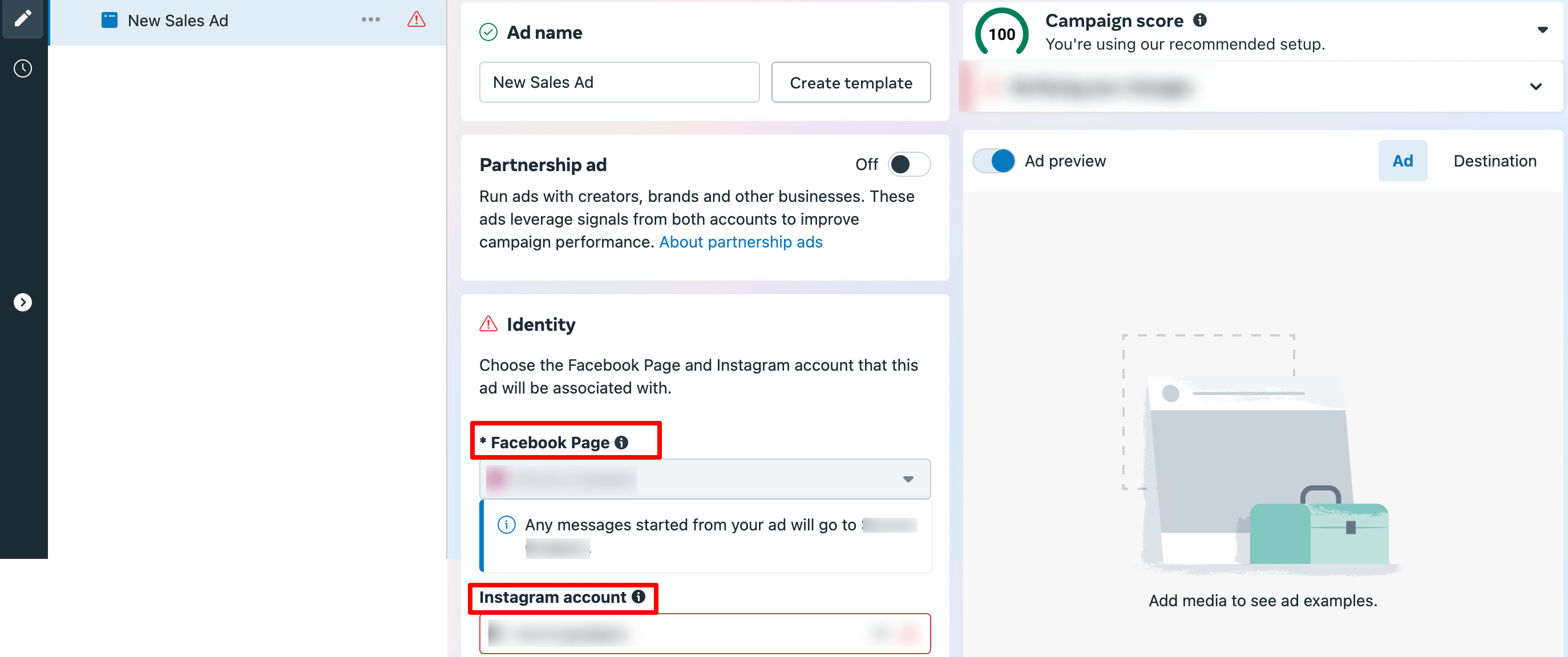
(iv) Настройка объявления
Выберите, как создать свое объявление:
- Создайте объявление: Создайте новое объявление с нуля с помощью собственных изображений, видео и текста.
- Используйте существующий пост: Продвигайте пост, который вы уже опубликовали на своей странице в Facebook.
Для начинающих создание новой рекламы обычно - это путь.
(v) Творческий источник
Решите, как вы хотите добавить средства массовой информации в свое объявление:
- Ручная загрузка: загрузите свои собственные изображения или видео.
- Advantage+ Catalog Ads: автоматически показывать продукты из вашего каталога до людей, которые, скорее всего, купят их (полезны для бизнеса электронной коммерции с каталогами продуктов).
(vi) Формат
Выберите, как выглядит ваше объявление:
- Гибкий: Facebook выбирает лучший формат, чтобы показать ваше объявление.
- Одиночное изображение или видео: показать одно фото или видео. Это просто и эффективно для большинства начинающих.
- Карусель: Показать 2 или более прокручиваемых изображений или видео. Хорошо, если вы хотите продемонстрировать несколько продуктов или функций.

(vii) Multi-Advertiser Ads (необязательно)
Это позволяет вашему объявлению появляться вместе с другими объявлениями в том же отделении, персонализированной для зрителей. Это расширенный вариант, который вы можете оставить или выключить.
(viii) Ad Creative
Здесь вы добавляете медиа и текст своего объявления:
- Нажмите «Настроить креатив» , чтобы загрузить изображения или видео.
- Добавьте свой заголовок, основной текст и кнопку вызовов в действие (например, «Shop Now» или «Учитесь больше»).
Хорошие изображения и чистый, простой текст выделяют ваше объявление.
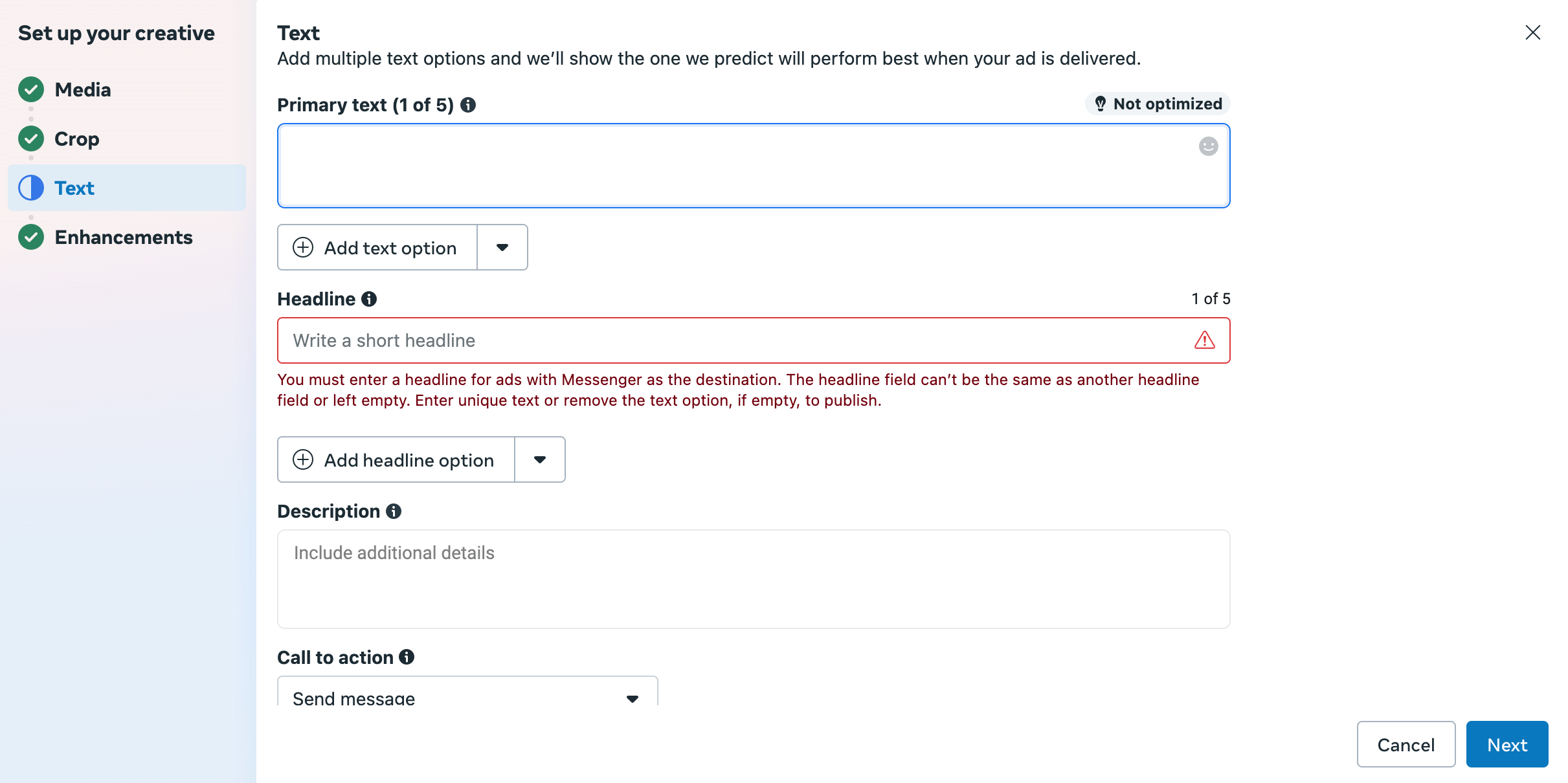
(ix) шаблон сообщения (для объявлений сообщений)
Поскольку ваша кампания фокусируется на направлениях сообщения (Messenger, WhatsApp), вы можете создать шаблон сообщения . Это то, что люди видят, когда нажимают на ваше объявление, чтобы начать чат.
- Вы можете создать новый шаблон или использовать существующий.
- Шаблоны включают приветствие и предложенные вопросы, чтобы поощрять разговор.
Например, «Привет! Как мы можем помочь вам сегодня?» С такими вариантами, как «Расскажи мне больше о своем продукте».
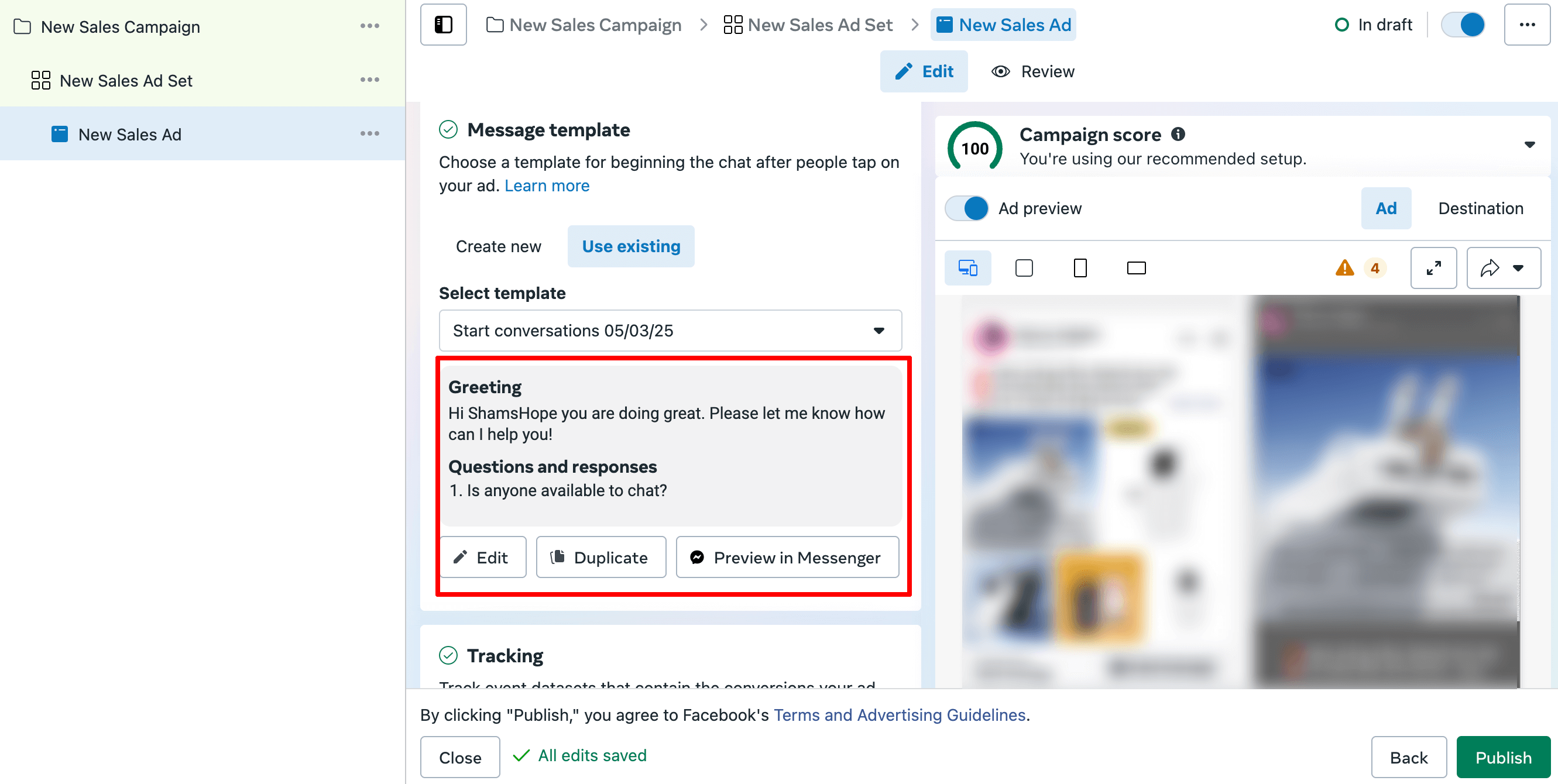
(x) Отслеживание (необязательно)
Вы можете настроить отслеживание для измерения действий, которые люди предпринимают после нажатия на ваше объявление. Это полезно, если вам нужны подробные отчеты о продажах, регистрации или других целях. Новички могут пропустить это на данный момент и добавить позже по мере их растущего.
(xi) параметры URL (необязательно)
Это для добавления дополнительной информации в URL -адрес вашего сайта, чтобы отслеживать, откуда приходят посетители. Большинству начинающих не нужно беспокоиться об этом прямо сейчас.
06. Просмотрите и опубликовать объявление на Facebook
Прежде чем нажать эту кнопку «публиковать», найдите время, чтобы просмотреть все.
Дважды проверьте свою рекламу. Ищите опечатки, отсутствующую информацию или все, что звучит. Убедитесь, что ваше изображение или видео выглядят хорошо как на мобильном, так и на рабочем столе.
Предварительно просмотрите, как будет появляться объявление в разных местах, таких как Facebook Feek, Instagram Stories или Messenger. Если что -то чувствует, исправьте это сейчас.
Кроме того, проверьте настройки вашей аудитории. Убедитесь, что ваш бюджет и график выглядят правильно.
Как только все выглядит хорошо, нажмите «Опубликовать» . Facebook рассмотрит ваше объявление. Если он соответствует руководящим принципам, это пойдет вживую.
Вот и все! Ваше объявление сейчас в мире.
Вот быстрый контрольный список, чтобы проверить, прежде чем публиковать объявление FB:
- Цель AD правильно выбрана
- Целевая аудитория четко определена (местоположение, возраст, интересы и т. Д.)
- Бюджет и график установлены правильно
- Рекламная копия ясная, без ошибка и привлекательная
- Заголовок привлекает внимание
- CTA (призыв к действию) актуален и активен
- Изображение/видео высококачественное и правильное размеры
- Предварительный просмотр рекламы хорошо смотрится во всех размещениях (мобильный и настольный компьютер)
- URL и целевая страница работают отлично (если вы куда -нибудь отправляете трафик)
- Facebook Pixel установлен (если используется для отслеживания)
- Соответствие на Facebook AD Policies проверено
- Последний обзор - все выглядит хорошо
Вот и все! Вот как вы можете запустить рекламу в Facebook, независимо от того, запускаете ли вы ее впервые.
Как запустить рекламу в Facebook - общие часто задаваемые вопросы
После того, как вы опубликуете свое объявление, Facebook рассмотрит его, чтобы убедиться, что оно соответствует политике. Обычно это занимает несколько минут до нескольких часов. После утверждения ваше объявление начнет работать в зависимости от вашего расписания.
Да! Вы можете запустить рекламу, которая продвигает вашу страницу в Facebook, профиль Instagram или поощрять людей отправлять сообщения без необходимости веб -сайта.
Минимальный ежедневный бюджет зависит от цели вашей кампании, но обычно он начинается от 1 до 5 долларов в день. Небольшие бюджеты хороши для тестирования перед масштабированием.
Чтобы остановить или сделать паузу в Facebook, перейдите к менеджеру рекламы, найдите свои активные кампании и переключите переключатель рядом с вашим объявлением, чтобы сделать паузу или возобновить его в любое время.
Да. Вы можете ориентироваться на аудиторию во всем мире или конкретных странах, городах или регионах в зависимости от того, где вы хотите привлечь клиентов.
Готовы ли вы запустить рекламу в Facebook?
Начало вашего первого рекламы на Facebook может показаться немного страшным, но теперь у вас есть четкий путь, которым нужно следовать. Объявления на Facebook могут помочь вам привлечь новых клиентов, развивать свой бизнес и получить реальные результаты, даже если у вас есть небольшой бюджет.
Вы выяснили важные шаги по созданию своей кампании , выбора своей аудитории , разработчика своего объявления и отслеживать, как оно выполняет . Следующий ход прост, примите меры.
Итак, вы готовы? Идите вперед и запустите свою рекламу в Facebook сегодня!
Если вам интересно, в чем разница между рекламой FB и рекламой Google, вот наше подробное руководство по рекламе Google и рекламы Facebook для вас.
Теперь, если у вас есть какие -либо путаницы или столкнуться с какими -либо трудностями при запуске рекламы FB, не стесняйтесь поделиться этим с нами в поле для комментариев. Мы хотели бы помочь вам расти.
